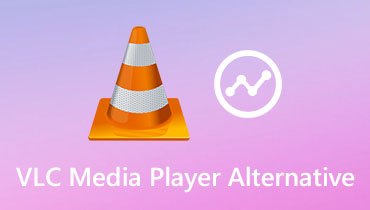برنامج تعليمي سريع لتضمين الفيديو مع VLC لضغط مقاطع الفيديو الكبيرة
VLC Media Player هو مشغل وسائط مشهور ومرن تم تطويره بواسطة مشروع VideoLan. إنه يتجاوز توقعات معظم المستخدمين بسبب عدد لا يحصى من الوظائف التي يوفرها. يمكن أن يساعد المستخدمين على تحويل ملفات الوسائط المتعددة ، وتسجيل أنشطة الشاشة ، وقص أو قص مقاطع الفيديو أكثر من تشغيل ملفات الوسائط. علاوة على ذلك ، يمكنك استخدام مقياس حجم الفيديو لضغط مقاطع الفيديو إلى حجم أصغر.
بعد قولي هذا ، لن تواجه مشكلة في تحميل مقاطع الفيديو على مواقع مشاركة الفيديو أو مواقع التواصل الاجتماعي أو أي موقع أو تطبيق يطبق حدود تحميل الفيديو لحجم الملف. من أجل راحتك ، قمنا بتجميع الطرق الأساسية والعديد من الطرق باستخدام VLC لضغط مقاطع الفيديو. بصرف النظر عن ذلك ، تضمن هذا المنشور بديلاً رائعًا لضاغط VLC. تابع القراءة لمعرفة المزيد.


الجزء 1. كيفية ضغط مقاطع الفيديو باستخدام VLC
يذكر سابقًا أن برنامج VLC Media Player. في الواقع ، يمكنك استخدامه لتقليص أحجام وسائط الفيديو. إلى جانب ذلك ، فإنه يوفر طرقًا مختلفة لضغط مقاطع الفيديو. فيما يلي طريقتان من أكثر الطرق شيوعًا. أكمل القراءة أدناه.
الطرق 1: تغيير معدل بت الفيديو لتقليص حجم الوسائط
كما نعلم ، يأتي الفيديو بمعلمات مختلفة ، وبعضها يؤثر على حجم الفيديو. يتضمن الدقة أو معدل الإطارات أو معدل البت. باستخدام VLC ، يتم منح المستخدمين القدرة على ضبط معدل البت / معدل الإطارات لتقليل حجم الوسائط. بهذه الطريقة ، ستتمكن من تأمين المزيد من مساحة القرص على جهازك. من ناحية أخرى ، إليك كيفية تقليص حجم الوسائط باستخدام VLC لضغط مقاطع الفيديو.
الخطوة 1. احصل على التطبيق الذي تم تنزيله بالانتقال إلى موقعه الرسمي على الويب.
الخطوة 2. بعد ذلك ، انتقل إلى ملف وسائل الإعلام الخيار وحدد تحويل / حفظ.
الخطوه 3. الآن ، اختر ملفات الفيديو التي ترغب في ضغطها وانقر على أيقونة مفتاح الربط لتهيئة بعض معلمات الفيديو.
الخطوة 4. اذهب إلى ترميز الفيديو وابحث عن خيارات معدل البت ومعدل الإطارات. اضبط المعلمات لتلبية متطلباتك واضغط حفظ.
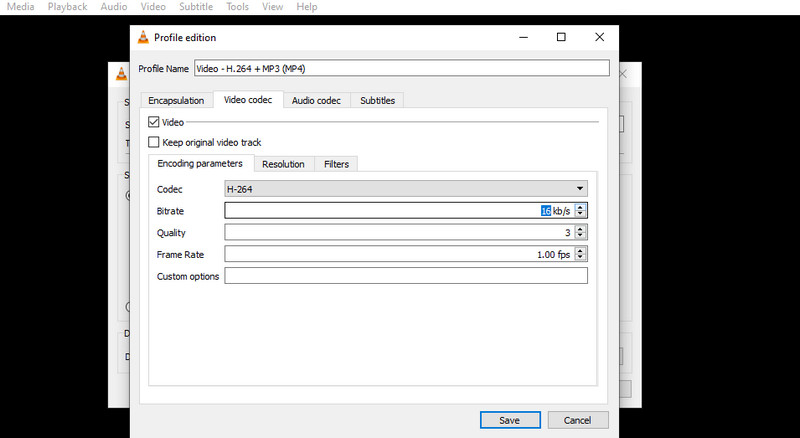
الطريقة 2: تغيير تنسيق الفيديو
إذا كان لديك مقطع فيديو ضخم ، فقد يكون التنسيق مسؤولاً عن حجم الوسائط الكبير. هذا هو الحال بالنسبة لتنسيقات مثل MKV و AVI. تحقيقًا لهذه الغاية ، يمكنك تحويلها إلى تنسيقات أصغر مثل WMV و FLV و MP4. للمساعدة في تحويل تنسيقات ملفات الفيديو باستخدام VLC ، راجع التعليمات الواردة أدناه
الخطوة 1. قم بتنزيل VLC وتثبيته على جهاز الكمبيوتر الخاص بك. بعد فترة وجيزة ، قم بتشغيله.
الخطوة 2. في الزاوية العلوية من الواجهة ، انقر فوق ملف وسائل الإعلام الخيار والاختيار تحويل / حفظ
الخطوه 3. سيظهر خيار آخر يسمح لك بتحميل الفيديو المستهدف. بعد ذلك ، ضع علامة على تحويل / حفظ زر.
الخطوة 4. من هنا ، سترى ملف الملف الشخصي اختيار. قم بتوسيع سهم القائمة المنسدلة لمشاهدة قائمة التنسيقات المتوفرة. بمجرد التحديد ، انقر فوق بداية زر لتأكيد العملية.
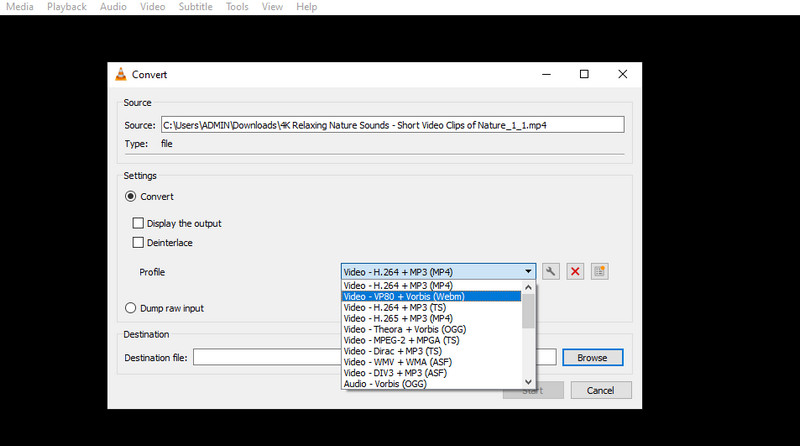
الجزء 2. طرق أسهل بكثير لضغط مقاطع الفيديو
قد يبدو من الجيد العمل مع VLC Media Player لضغط مقاطع الفيديو. ومع ذلك ، لا يزال الكثيرون يجدونها معطلة ومعقدة في الاستخدام. شيء جيد أن بعض الخيارات يمكن أن تكون أسهل بكثير وأكثر فعالية. لتظهر لك ما نعنيه ، يمكنك إلقاء نظرة على البرامج التي سنقدمها.
1. محول الفيديو Vidmore
بالنسبة لأولئك الذين يرغبون في ضغط ملفات كبيرة ومتعددة ربما محول الفيديو فيدمور سيفي بالغرض. إنه برنامج متعدد الأوجه يسمح لك بضغط مقاطع الفيديو الأكبر حجمًا إلى حجم أصغر. في الواقع ، يمكنك تقليص حجم الفيديو من 300 ميجا بايت إلى 100 ميجا بايت بجودة قليلة أو معدومة. يتيح لك هذا التطبيق أيضًا تعديل العديد من المعلمات التي تؤثر على حجم الفيديو ، مثل الدقة ومعدل البت. علاوة على ذلك ، فهو يمكّن المستخدمين من تحويل تنسيقات الفيديو / الصوت. بالإضافة إلى ذلك ، يتم منحك القدرة على تحويل ملفات متعددة واختيار جودة الفيديو التي تفضلها. فيما يلي إجراء تفصيلي خطوة بخطوة لمساعدتك في ضغط مقاطع الفيديو باستخدام بديل VLC.
الخطوة 1. قم بتثبيت البرنامج وتشغيله
للبدء ، احصل على الأداة بالنقر فوق تنزيل مجاني الزر المطابق لنظام تشغيل جهازك. بعد تنزيل التطبيق ، افتح الحزمة وقم بتثبيت البرنامج باتباع معالج الإعداد. بعد ذلك مباشرة ، قم بتشغيله على جهاز الكمبيوتر الخاص بك. هذا يعني أنه يمكنك ضغط الفيديو باستخدام بديل VLC Mac ،
الخطوة 2. الوصول إلى ضاغط الفيديو
الآن ، انتقل إلى صندوق الأدوات علامة التبويب حيث توجد الوظائف المتقدمة. من هذه اللوحة ، انقر فوق ضاغط الفيديو وتحميل مقطع فيديو بالنقر فوق زائد زر التوقيع. حدد موقع وتحميل الفيديو الذي اخترته بعد ذلك.
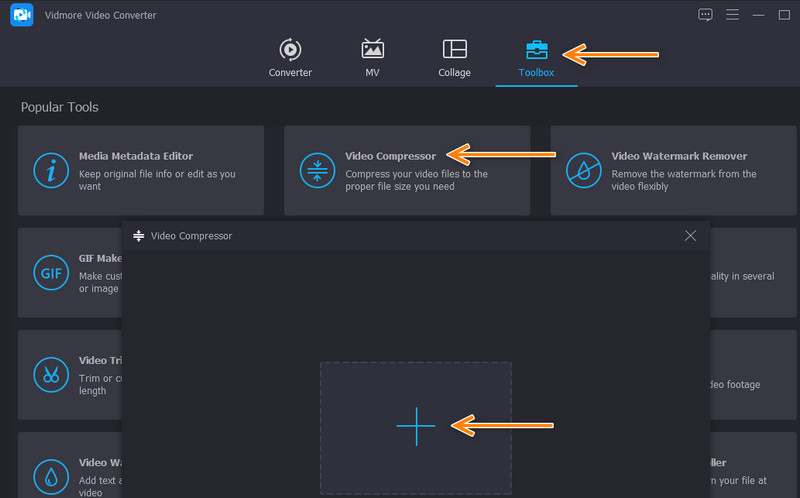
الخطوة 3. ضغط الفيديو
ستظهر إعدادات الضغط بعد تحميل الملف. حرك شريط التمرير لضغط الملف. من ناحية أخرى ، يمكنك تعديل معلمات أخرى مثل الدقة وتنسيق الإخراج لتقليل حجم الملف. بعد ذلك ، يمكنك التحقق من الحجم من ملف الخصائص الخيار وتشغيل الفيديو.
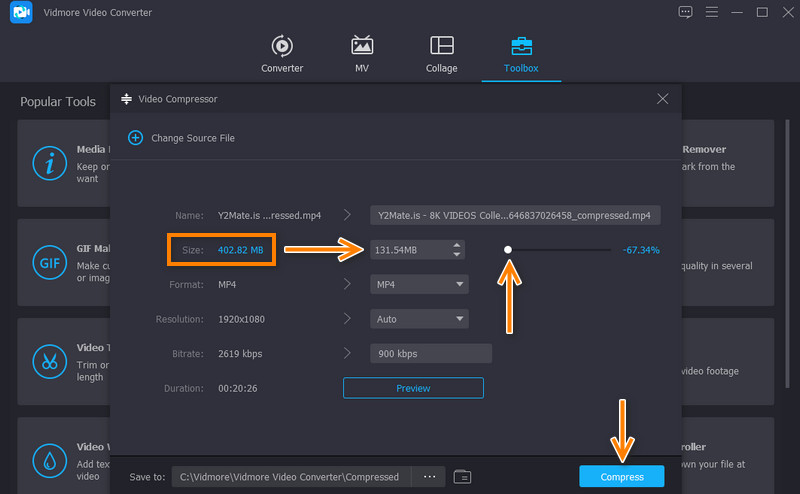
2. Vidmore Free Video Compressor عبر الإنترنت
إذا كنت تنوي ضغط عدد قليل من مقاطع الفيديو ، فمن الأفضل أن تقوم بذلك باستخدام Vidmore Free Compressor Online. يعمل البرنامج على أي متصفح ، وهو مجاني. أيضًا ، يمكنه ضغط العديد من تنسيقات الفيديو من محرك الأقراص المحلي. أفضل ما في الأمر هو أن الأداة مزودة بإعدادات إخراج ذكية. أحد الأشياء التي يمكنك تعديلها هو تنسيق الإخراج. يمكنك الاختيار من بين MP4 و FLV و M4V و AVI و WebM و TS و VOB وما إلى ذلك. قم بضغط مقاطع الفيديو باستخدام هذا البرنامج عبر الإنترنت باتباع الدليل أدناه.
الخطوة 1. أولاً ، قم بزيارة الموقع الرسمي لـ برنامج Vidmore Free Video Compressor عبر الإنترنت باستخدام أي متصفح تفضله.
الخطوة 2. ضرب ضغط الآن زر من الصفحة الرئيسية واستيراد الفيديو الذي تريد ضغطه.
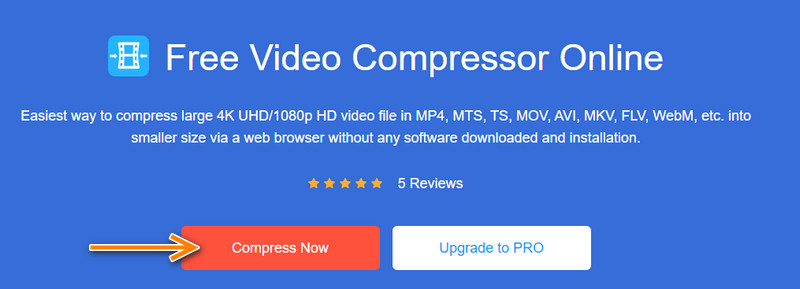
الخطوه 3. بمجرد تحميل الفيديو ، ستظهر نافذة جديدة. من هذه النافذة ، ستتمكن من تغيير إعدادات الضغط.
الخطوة 4. حرك زر التبديل ليتوافق مع حجم الوسائط الذي تريده. بعد ذلك ، قم بتغيير دقة الفيديو وشكله. أخيرًا ، انقر فوق ملف ضغط زر لبدء عملية الضغط.
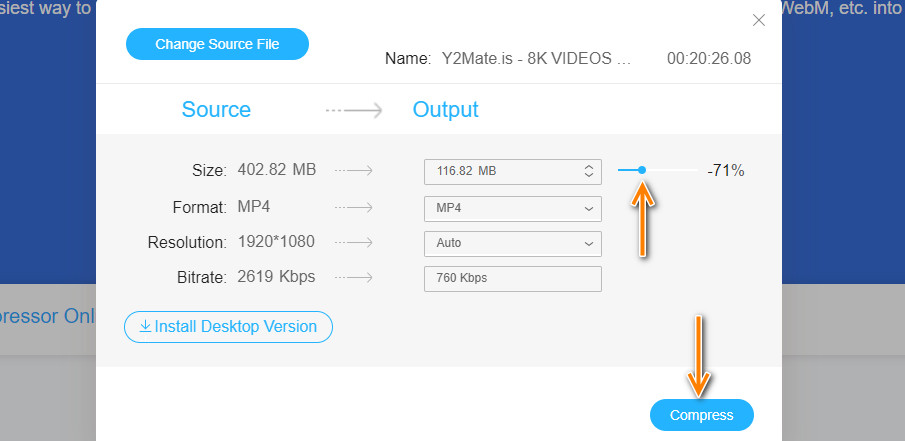
الجزء 3. أسئلة وأجوبة حول ضغط مقاطع الفيديو باستخدام VLC
هل يمكن لـ VLC ضغط مقاطع الفيديو على جهاز Mac؟
نعم. VLC متوافق مع Mac و Windows. يمكنك اتباع الإجراء أعلاه لمساعدتك على الضغط في Mac باستخدام VLC. أيضًا ، يمكن استخدام هذه الأداة على أجهزتك المحمولة.
كيف تضغط الفيديو دون أن تفقد الجودة في VLC؟
بصرف النظر عن تغيير معدل بت الفيديو وتحويل الملفات ، يمكنك استخدام VLC لقص مقاطع الفيديو. هذه هي الطريقة الوحيدة لضغط ملفات الفيديو أو تقليلها دون فقد جودتها.
هل من الممكن ضغط 1 جيجا بايت إلى 10 ميجا بايت؟
نعم. ومع ذلك ، قد تتعرض الجودة للخطر. في حالة الضغط ، ستحتاج إلى تقليل الحجم عن طريق خفض معدل البت. قد يؤدي انخفاض معدل البت إلى جودة أقل للفيديو.
خاتمة
بالنظر إلى حد حجم ملف التحميل على مواقع الويب المختلفة أو مساحة القرص على جهازك ، قد ترغب في ضغط مقاطع الفيديو. أحد البرامج التي يمكنك استخدامها هو VLC. بصرف النظر عن دفق ملفات الصوت والفيديو ، يمكنك ذلك ضغط مقاطع الفيديو في VLC بطرق مختلفة ، كما هو موضح أعلاه. من ناحية أخرى ، يمكنك استخدام الخيارات الأخيرة إذا وجدت VLC خامل ومعقد.